Wix Editor: האלמנטים הקיימים ב-Editor
9 דקות
ב-Wix Editor יש מאות אלמנטים שעוזרים לבנות, לעצב ולנהל אתרים.אתם יכולים לבחור מתוך מגוון הקטגוריות והסוגים את כל האלמנטים שיעזרו לכם לפתח את העסק והמותג שלכם.
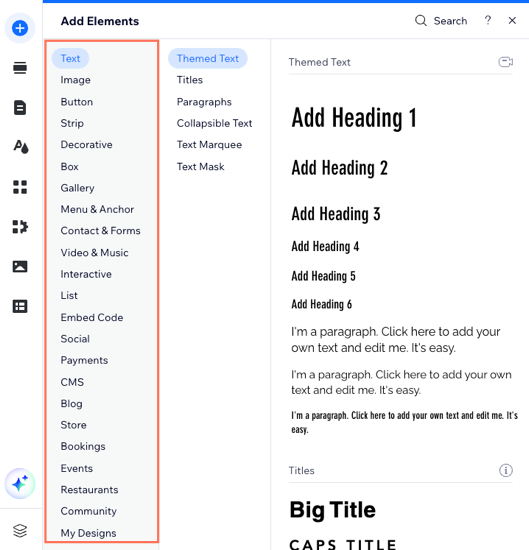
קטגוריות האלמנטים
יש 3 קטגוריות עיקריות של סוגי אלמנטים ב-editor:
- Essential elements: (אלמנטים חיוניים) בהם משתמשים כדי להציג את רוב התוכן שמופיע באתר. הם כוללים, טקסט, תפריטים, תמונות וכפתורים. השתמשו באלמנטים החיוניים כדי לבנות את האתר שלכם ולהציג בו את השירותים שלכם ומידע נוסף.
- Decorative elements: (אלמנטים עיצוביים) יש לנו הרבה אלמנטים שאפשר להשתמש גם מבחינה פונקציונלית וגם עיצובית. הם כוללים צורות, גרפיקה וקטורית, וגלריות.
- Advanced elements: (אלמנטים מתקדמים) השתמשו באלמנטים מתקדמים כדי להשיג לידים ולהגדיל את העסק שלכם. אלמנטים מתקדמים פופולריים כוללים רפיטרים, טפסים והטמעות.
אלמנטים חיוניים ב-editor
התחילו לבנות את האתר שלכם עם אלמנטים חיוניים. הם מרכיבים את החלקים החשובים ביותר בתוכן של האתר שלכם, והם דואגים שיהיה לכם את כל מה שאתם צריכים כדי ליידע ולעדכן את הגולשים.
סוגי האלמנטים מחולקים ללשוניות בחלונית Add Elements (הוספת אלמנטים), כדי שתוכלו למצוא בקלות את מה שאתם מחפשים. לפניכם הרשימה של סוגי האלמנטים החיוניים הזמינים להוספה ב-editor.
Text (טקסט)
Image (תמונה)
Button (כפתור)
Strip (סטריפ)
Box (תיבה)
Menu & Anchor (תפריטים ועוגנים)
Social (רשתות חברתיות)
אלמנטים עיצוביים ואינטראקטיביים ב-editor
השתמשו באלמנטים עיצוביים ואינטראקטיביים כדי להפוך את האתר שלכם לאטרקטיבי ומעניין. אתם יכולים להשתמש בהם למטרות עיצוב או כדי לעודד את הגולשים להמשיך להקליק.
לפניכם רשימה של כל האלמנטים האינטראקטיביים והדקורטיביים שזמינים בחלונית Add Elements (הוספת אלמנטים).
Decorative (עיצובי)
Gallery (גלריה)
Video & Music (וידאו ומוזיקה)
Interactive (אינטראקטיבי)
My Designs (העיצובים שלי)
אפליקציות ואלמנטים מתקדמים ב-editor
אלמנטים מתקדמים מאפשרים לכם להמשיך לצמוח ולהרחיב את העסק שלכם, ולשדרג את העיצוב של האתר. אתם יכולים להוסיף אלמנטים כמו טפסים ורשימות שמחוברים למערך נתונים, או אפילו אלמנטים מותאמים אישית עם קוד משלכם.
הנה רשימה של כל האלמנטים המתקדמים והאפליקציות שאתם יכולים להוסיף לאתר שלכם מהחלונית.
Contact & Forms (יצירת קשר וטפסים)
List (רשימה)
Embed Code (קוד הטמעה)
Input (קלט)
CMS (מערכת ניהול תוכן)
Blog (בלוג)
Store (חנות)
Bookings (הזמנת מפגשים)
Events (אירועים)
Restaurants (מסעדות)
Community (קהילה)
שאלות נפוצות
הקליקו על השאלות כדי לקבל פרטים נוספים על אלמנטים ב-Wix Editor.
מהם אלמנטים שמותאמים לערכת עיצוב (themed)?
למה יש אלמנטים שחסרים בחלונית הוספת האלמנטים?
האם יש אלמנטים שכדי להגדיר אותם צריך שלבים נוספים?
איפה אפשר לקבל פרטים נוספים על כל סוג אלמנט?


 בחלק העליון של חלונית Add Elements (הוספת האלמנטים).
בחלק העליון של חלונית Add Elements (הוספת האלמנטים).